ウォークスルー: デザインを作成する
このトピックでは、いくつかのモデリング ツール、ブラウザ、タイムライン、作業スペースを使用してデザインを作成するための基本的な手順について説明します。
システム要件
開始する前に:
デザインを作成して保存するには、チーム メンバー(またはそれ以上)の役割が必要です。次の手順に従ってもデザインを保存できない場合は、ハブ管理者またはハブに招待したユーザに連絡してください。
既定のモデリング方向を Y アップに設定する必要があります。
- Fusion のアプリケーション バーの右上にあるプロファイル アイコンをクリックします。
- [基本設定] > [一般]を選択します。
- 既定のモデリング方向を Y アップに設定します。
アクティブなプロジェクトを設定する
データ パネル
 がまだ開いていない場合は、開きます。
がまだ開いていない場合は、開きます。データ パネルの[ホーム]
 をクリックして、プロジェクトのリストを表示します。
をクリックして、プロジェクトのリストを表示します。自分がメンバーであり、コンテンツを追加できるプロジェクトをダブルクリックして、そのプロジェクトをアクティブにします。
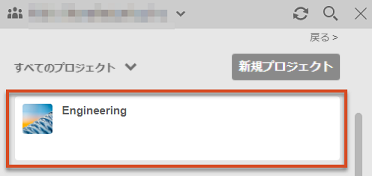
プロジェクトが開き、アクセス権があるすべてのデザインとフォルダが表示されます。
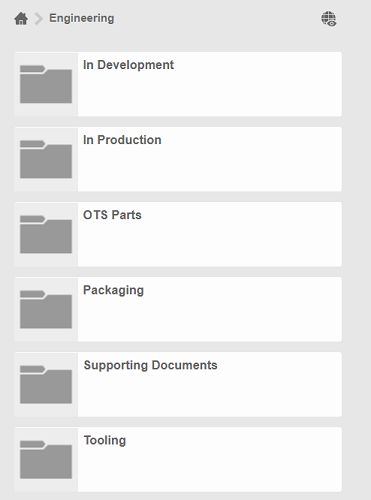
デザインを作成して保存する
[ファイル]
![[ファイル]アイコン](../images/icon/common/file.png) > [新規デザイン]をクリックします。
> [新規デザイン]をクリックします。デザインを保存するには、[保存]アイコン
![[保存]アイコン](../images/icon/common/save.png) をクリックします。
をクリックします。[名前]ボックスに、
My first boxと入力します。[場所]を自分がメンバーであり、コンテンツを追加することができるプロジェクトに設定します。
[保存]をクリックします。
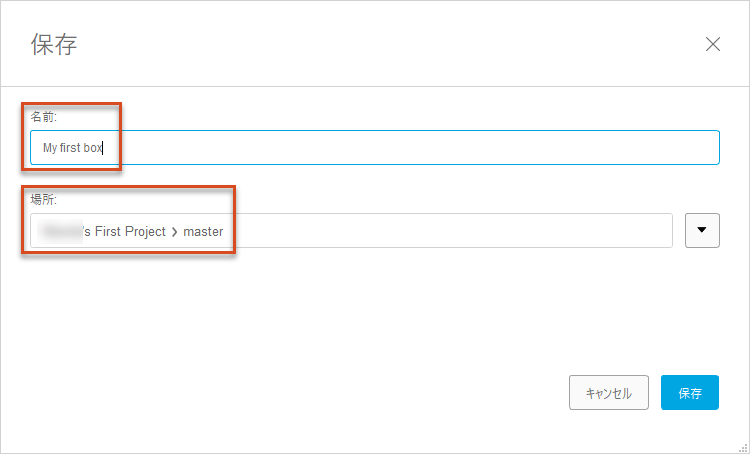
直方体を作成する
ツールバーから、[作成]メニューを展開し、[直方体]をクリックします。
キャンバスの下部に沿って XZ 平面を選択します。
直方体の長さと幅を定義する 2 つの点をクリックします。
[直方体]ダイアログで、次の値を入力します。
- [長さ]: 100 mm
- [幅]: 100 mm
- [高さ]: 50 mm
[OK]をクリックします。
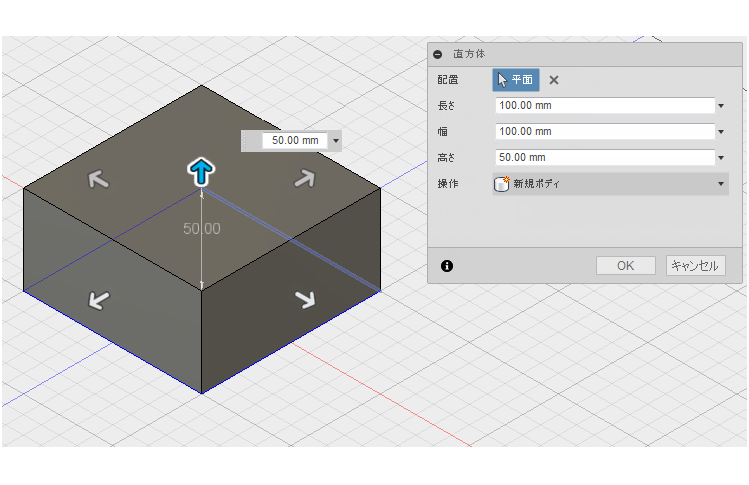
直方体のエッジを丸める
キャンバス内の空き領域を右クリックし、マーキング メニューから[プレス/プル]を選択します。
キャンバス上でクリックしてドラッグし、直方体全体を選択します。
[半径]に 8 mm と入力します。
[OK]をクリックします。
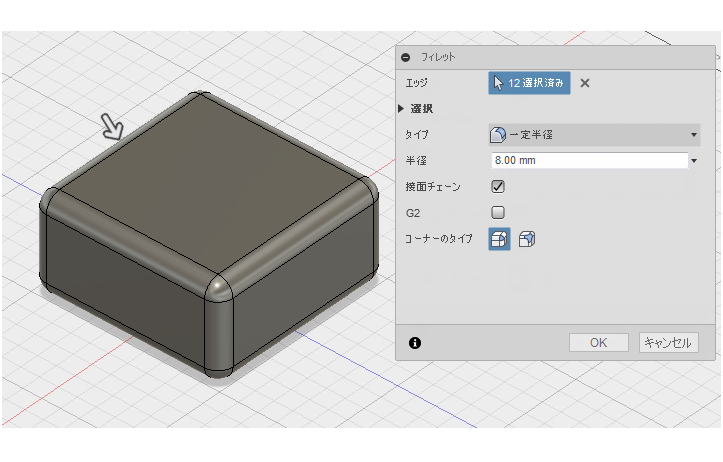
直方体に穴を追加する
ツールバーから、[作成]メニューを展開し、[穴]をクリックします。
直方体の上面を選択します。
穴の中心を直方体の中心にドラッグします。
[直径]の値を 40 mm に設定します。
[範囲]を[すべて]に変更します。
[OK]をクリックします。
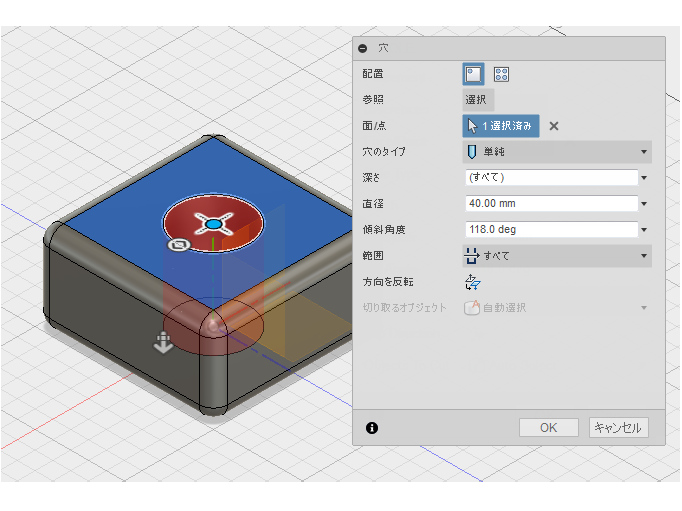
デザインを閉じて再度開く
[保存]をクリックします。
[保存]ダイアログで、[OK]をクリックします。
*[My first box]のタブの*[閉じる]**
Xをクリックします。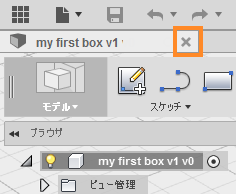
デザインが閉じて、空のデザインが表示されます。
データ パネルで、[My first box]*をダブルクリックするか、[My first box]を右クリックして*[開く]**を選択します。
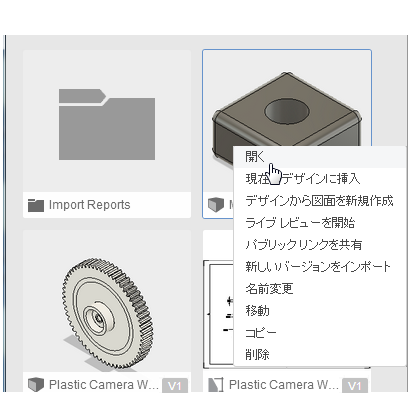
ブラウザを使用する
[基準]フォルダの横にある[非表示]アイコン
![[非表示]アイコン](../images/icon/browser/hidden.png) をクリックして基準平面を表示します。
をクリックして基準平面を表示します。基準平面をオフにするには、もう一度[表示]アイコン
![[表示]アイコン](../images/icon/browser/visible.png) をクリックします。
をクリックします。ボディ フォルダの横にある
 をクリックしてフォルダを展開し、デザイン内のすべてのボディのリストを表示します。
をクリックしてフォルダを展開し、デザイン内のすべてのボディのリストを表示します。このデザインには 1 つのボディ(作成した直方体)があります。
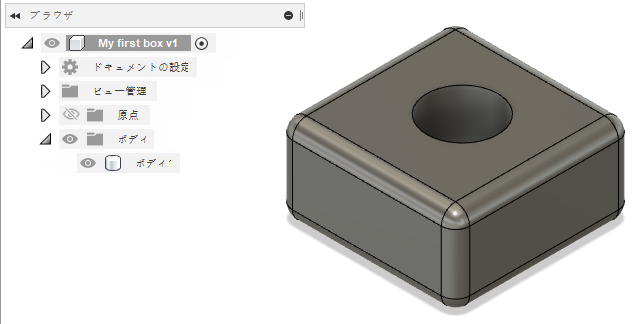
タイムラインを使用する
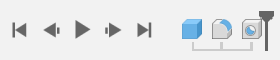
- デザインでの操作を再生するには、[再生]
 をクリックします。
をクリックします。 - [タイムライン]で、フィレット操作
 を右クリックし、[フィーチャ編集]を選択します。
を右クリックし、[フィーチャ編集]を選択します。 - [半径]の値を 5 mm に変更し、[OK]をクリックします。
作業スペースを変更する
ツールバーで、[作業スペース]メニューをクリックし、[レンダリング]を選択して[レンダリング]作業スペースに切り替えます。
キャンバスの外観が変更され、タイムラインに代わってレンダリング ギャラリーが表示されます。この作業スペースを使用して、デザインのフォトリアリスティックなイメージを生成します。
ViewCube で、[上]面をクリックします。
ツールバーで、[レンダリング]
 をクリックします。
をクリックします。[レンダリングの設定]ダイアログで、既定の設定をそのまま使用して、[レンダリング]をクリックします。
レンダリング ギャラリーに自分のクラウド レンダリングのサムネイルが表示されるまで待ちます。レンダリングの進行状況が進んでいることを確認します。
選択した複数の方向に対して、同じ手順を繰り返します。
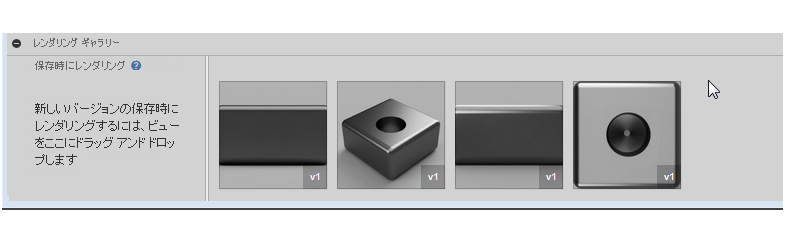
レンダリング処理が完了したら、サムネイルをクリックすると、[レンダリング ギャラリー]ダイアログに完全なイメージが表示されます。
[レンダリング ギャラリー]ダイアログを閉じます。
[デザイン]作業スペースに戻ります。
図面を作成する
ブラウザで、*[My first box]を右クリックし、*[図面を作成]**を選択します。
[自動]を選択して、[OK]をクリックします。
通知に、図面が作成中であることが示されます。データ パネルの下部で進行状況を監視します。
図面が作成されたことを示す通知で、[図面を開く]をクリックします。
Fusion Web クライアント でデザインを開く
データ パネルで、*[My first box]*のバージョン アイコンをクリックします。
注: Fusion はデータ パネルを置き換える Fusion の新しいナビゲート方法である[ホーム]タブで徐々に更新されています。次回 Fusion を起動する際に、まだアクセスできるかどうかを確認してください。「ホーム タブ」を参照します。情報パネルで、[Web で詳細を表示]をクリックします。
Fusion Web クライアント でデザインが開きます。
次の作業
このヘルプには、Fusion のコア機能とワークフローについて学習できるチュートリアルが含まれています。これらのチュートリアルの多くは、データ パネルの[サンプル]セクションにあるサンプル データを使用しています。
さらにデザインの練習を行うには、アセンブリのチュートリアルを参照してください。